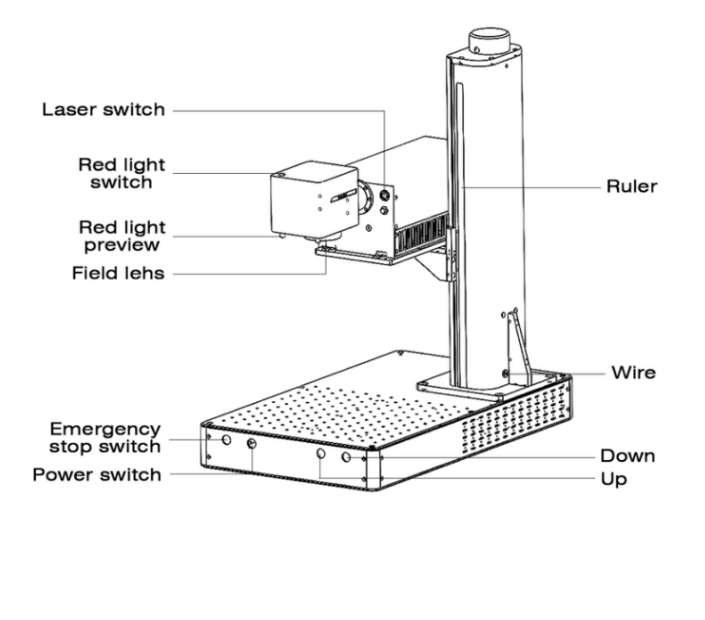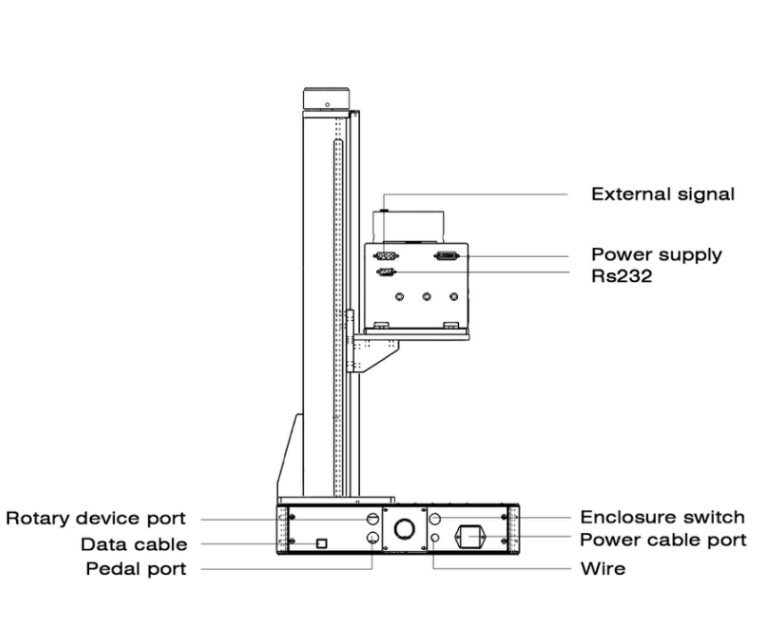La tecnologia dell'incisione laser ha rivoluzionato il modo in cui personalizziamo, segno, e creare disegni complessi su vari materiali. Il ComMarker Incisore laser UV Omni è uno strumento potente che combina alta precisione ed efficienza per fornire risultati eccezionali su materiali come il metallo, plastica, e vetro. Questa guida ti guiderà attraverso i passaggi essenziali per configurare e utilizzare questa macchina in modo efficace, garantendo al contempo un funzionamento sicuro ed efficiente.
Considerazioni sulla sicurezza
Prima di immergerci nel processo di incisione, la sicurezza dovrebbe sempre essere la tua prima priorità. Incisori laser, soprattutto quelli che utilizzano laser di Classe IV come il ComMarker Omni, può comportare gravi rischi se utilizzato in modo improprio. Ecco le linee guida fondamentali per la sicurezza:
- Non lasciare mai la macchina incustodita durante il funzionamento. Monitorare sempre attentamente le sue prestazioni per garantire che funzioni in modo fluido e sicuro.
- Ispezionare attentamente la macchina prima di ogni utilizzo per identificare eventuali danni o difetti. Se vengono rilevati problemi, astenersi dall'utilizzare il dispositivo.
- Pulisci regolarmente l'area di lavoro, poiché l'accumulo di detriti può causare rischi di incendio. Il taglio laser può generare minuscoli materiali che si accumulano all'interno della macchina, potenzialmente causando surriscaldamento o altri pericoli.
- Non modificare o alterare la struttura della macchina senza autorizzazione.
Sicurezza laser
I laser di classe IV sono estremamente potenti e possono causare gravi danni agli occhi o alla pelle. Indossalo sempre occhiali di sicurezza laser per proteggersi dall'esposizione accidentale. Inoltre:
- Tenere il raggio laser lontano da qualsiasi contatto diretto con il corpo.
- Assicurarsi che chiunque utilizzi la macchina sia a conoscenza dei suoi rischi, soprattutto gli adolescenti che devono essere sorvegliati.
Sicurezza dei materiali
Una delle caratteristiche principali del Incisore laser UV ComMarker Omni è la sua capacità di lavorare con un'ampia varietà di materiali. Tuttavia, è fondamentale per utilizzare solo i materiali consigliati per l'incisione, ad esempio:
- Metalli: acciaio inossidabile, alluminio, bronzo, ottone
- Plastica: PP, PE, addominali
- Non metalli: legna, pelle, cartone
Evitare di incidere materiali sconosciuti, poiché potrebbero rilasciare fumi nocivi o non reagire bene con il raggio laser.
Sicurezza elettrica
L'incisore laser UV ComMarker Omni richiede un'alimentazione stabile con fluttuazioni di tensione mantenute 5%. La macchina deve inoltre essere collegata a terra per evitare rischi elettrici. Inoltre:
- Utilizzare la macchina in un ambiente asciutto, spazio ben ventilato, e assicurarsi che la temperatura rimanga all'interno 10°–28°C per prestazioni ottimali.
Struttura e specifiche della macchina
L'incisore laser UV ComMarker Omni è progettato per lavori di alta precisione. Di seguito sono riportate le sue specifiche principali:
- Area di lavoro: 70×70 mm e 150×150 mm
- Tipo laser: Laser UV (355 nm)
- Velocità di marcatura: fino a 7000 mm/s
- Formati grafici supportati: AI, PLT, JPG, DXF
- Potenza in uscita: 5W
Queste specifiche rendono ComMarker Omni ideale per una varietà di applicazioni, dall'incisione artistica dettagliata alla marcatura industriale.
Guida operativa passo passo
1. Installa il driver
Inizia installando i driver necessari per garantire che l'incisore laser comunichi correttamente con il tuo computer:
- Fare clic con il pulsante destro del mouse “Questo PC” e seleziona “Maneggio.”
- In Gestione dispositivi, Trovare “USBLMCV2” sotto altri dispositivi.
- Fare clic con il pulsante destro del mouse “USBLMCV2” e aggiornare il driver cercando il file corretto sull'unità USB.
2. Avviare il software
Una volta completata l'installazione del driver, aprire l'unità USB e avviare il EZ CAD Software. Questo è lo strumento principale per progettare e controllare i tuoi progetti di incisione. È possibile inserire testo, immagini, o diagrammi vettoriali. Inizia testando con il testo per abituarti al sistema.
3. Regola la messa a fuoco
La corretta messa a fuoco è fondamentale per ottenere i migliori risultati di incisione. Utilizza i pulsanti su e giù della macchina per allineare i due punti luce rossi finché non si sovrappongono, indicando il punto focale corretto. La lunghezza focale varia leggermente a seconda delle dimensioni dell'area di lavoro:
- 70×70 mm
- 150×150 mm
4. Prova di valutazione
Prima di eseguire un'incisione dal vivo, testare l'area di marcatura utilizzando la funzione luce rossa per visualizzare lo spazio di incisione. Regola parametri chiave come la velocità, frequenza, e la larghezza dell'impulso per ottenere i risultati desiderati.
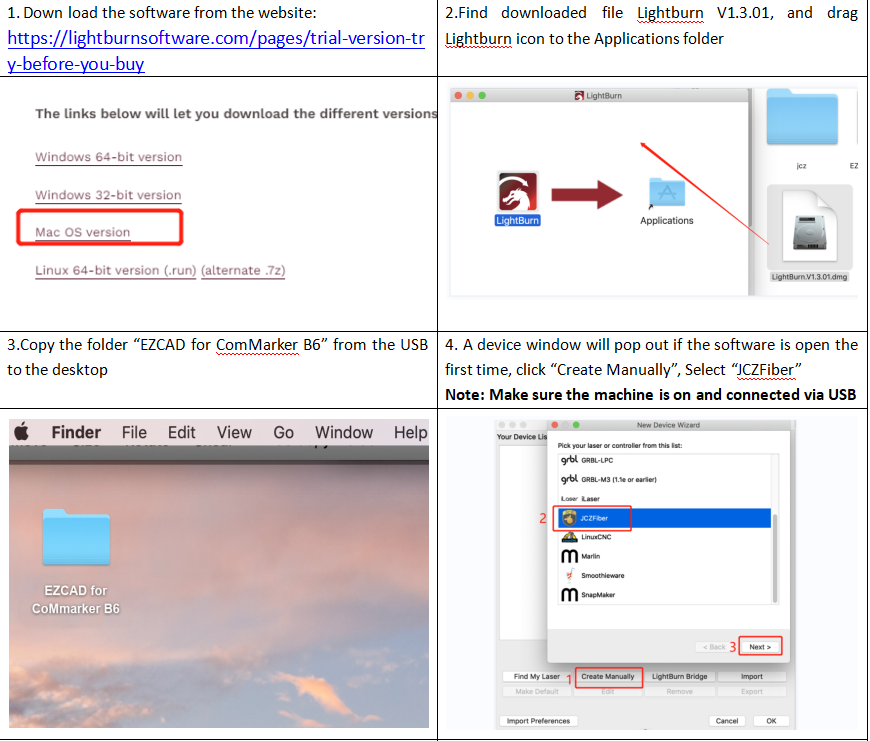
Tutorial sul funzionamento di LightBurn (Per gli utenti MacOS)
Per gli utenti MacOS, l'incisore laser UV ComMarker Omni può essere controllato utilizzando LightBurn, un software di controllo laser molto popolare. Tieni presente che il software richiede una licenza oltre il periodo di prova gratuita, ed è essenziale scaricare l'ultima versione (1.3.01 o superiore) per compatibilità.
- Scarica LightBurn dal sito ufficiale e trascina il file nella cartella Applicazioni.
- Importa il file di configurazione EZCAD e seleziona le impostazioni corrette per la tua macchina.
- Una volta collegata la macchina tramite USB, LightBurn visualizzerà il file “Pronto” stato, permettendoti di iniziare immediatamente i progetti di incisione.
Manutenzione e risoluzione dei problemi
La manutenzione del tuo incisore laser UV ComMarker Omni è essenziale per prestazioni a lungo termine. Pulire regolarmente l'area di lavoro e l'interno della macchina per evitare l'accumulo di detriti. Se riscontri problemi come luci rosse disallineate O fluttuazioni di potenza, fare riferimento alla sezione FAQ nel manuale o contattare il supporto tecnico.
FAQ
Q1: L'installazione del driver non è riuscita. Cosa dovrei fare?
- Assicurati di utilizzare un sistema operativo Windows originale. Altrimenti, provare a utilizzare un altro computer per installare i driver dell'incisore laser UV.
- Sostituire il cavo dati, preferibilmente con uno a prova di interferenze magnetiche.
- Se il problema persiste, potrebbe essere correlato alla porta del computer o alla scheda madre. Prova a utilizzare un computer diverso.
D2: L'allineamento della doppia luce rossa non è alla lunghezza focale ottimale.
- La lunghezza focale dell'incisore laser UV viene misurata manualmente, e ciascun dispositivo può variare a causa delle differenze nelle sorgenti laser e nelle lenti di campo. La distanza misurata dovrebbe essere dalla parte inferiore della testa laser alla superficie del materiale da incidere. Regolatevi di conseguenza.
Q3: L'unità flash USB è danneggiata e non può essere aperta.
- Visita il sito web ufficiale di ComMarker per scaricare il Driver e software dell'incisore laser UV.
- In alternativa, contattare il supporto post-vendita o inviarci un'e-mail per ricevere assistenza.
Q4: L'anteprima a luce rossa funziona, ma il segno è mancante o molto leggero.
- Regola la lunghezza focale. Fare riferimento alla domanda 2 per suggerimenti sul debug dell'incisore laser UV.
- Se il problema persiste, contatta il supporto post-vendita o inviaci un'e-mail.
Q5: Manca la chiavetta, e il software funziona in modalità demo.
- Assicurarsi che l'incisore laser UV sia acceso e collegato correttamente al computer tramite il cavo dati.
Q6: L'anteprima e le dimensioni effettive del segno non sono coerenti o appaiono disallineate.
- Importare il file di calibrazione come indicato nel passaggio 3 delle istruzioni per l'uso dell'incisore laser UV.
- Se il problema rimane irrisolto, vai su “Parametro (F3)" e immettere i valori di regolazione in "Offset X," "Spostamento Y," o "Angolo" in base alle misurazioni.
- Contatta l'assistenza se il problema persiste.
D7: L'anteprima della luce rossa non corrisponde alla posizione dell'incisione.
- Importa il file di calibrazione (vedi passo 3 nelle istruzioni per l'incisore laser UV).
- Se questo non risolve il problema, vai su “Parametro (F3)" e regolare il "Puntatore a luce rossa" inserendo "Offset X" e “Scostamento Y” valori in base alla deviazione effettiva, utilizzando un righello per misurazioni accurate.
Q8: La forma o il segno visualizzati in anteprima appaiono distorti.
- Reimportare il file di calibrazione per il tuo incisore laser UV (fare riferimento al passaggio 3 nelle istruzioni).
- Se il problema persiste, contatta il supporto post-vendita o inviaci un'e-mail.
D9: Non viene visualizzato nulla sull'area di disegno durante l'importazione di testo o immagini.
- Assicurati di fare clic su “Centro pratico” pulsante per centrare il testo o l'immagine sulla tela nel software UV Laser Engraver.
Seguendo queste linee guida e misure di sicurezza, puoi massimizzare il potenziale del tuo incisore laser UV ComMarker Omni garantendo al contempo un funzionamento sicuro ed efficiente. Che tu sia un artista, hobbista, o piccolo imprenditore, questo strumento versatile offre infinite possibilità creative.